

Alcuni antivirus possono segnalare dei comportamenti sospetti di alcune delle nostre procedure, ovviamente si tratta di falsi positivi.
Per tranquillizzare la nostra utenza, vi consigliamo di effettuare una scansione con Virus Total, uno strumento online che fa analizzare gli eseguibili inviati da qualche decina di antivirus diversi.
Raccomandiamo di istruire il vostro antivirus affinché ignori il contenuto delle cartelle C:\Ngst32 e C:\Ngst32Utl.
Come ulteriore misura di sicurezza, tutti i nostri programmi sono firmati digitalmente.
L'installazione di Retrò 365 è suddivisa in 2 fasi:
Se il gestore delle licenze non viene installato (si vedano i paragrafi "Installazione posto di lavoro"), l'avvio di ogni programma avviene dopo un'attesa di 3 secondi, il tempo di timeout impostato per la comunicazione con tale gestore.
Per evitare il verificarsi di tale condizione, abbiamo integrato nell’installazione dei programmi comuni anche quella relativa al posto di lavoro. Per concludere regolarmente il setup di Retrò 365 è necessario che anche questa installazione venga portata a termine.
Sono disponibili alcuni documenti che illustrano esaustivamente le fasi di Installazione, Acquisto e gestione licenza, Amministrazione ed Impostazione Parametri:
Poiché è solo con minimo di pratica che si possono esplorare le potenzialità dei nostri programmi, consigliamo di utilizzare l'ambiente preimpostato al momento dell'installazione per impratichirvi, e successivamente creare uno spazio di lavoro “ufficiale” quando sarete pronti ad operare “sul serio”.
Attenzione! L'installazione dei programmi va sempre eseguita da una qualunque delle stazioni, anche per l'utilizzo in rete.

Questa prima fase dell'installazione è particolarmente semplice, non richiedendo altro che la scelta del disco di destinazione per i programmi ed i dati.
Per le installazioni in rete, occorre ricordare che è necessario preventivamente assegnare una lettera di unità (ad esempio Z:) al disco condiviso del Server, dato che non sono ammessi percorsi UNC (ad esempio, \\server\share).

Dati e programmi risiederanno nella cartella \Ngst32 del disco selezionato.
Nel caso si scegliesse un percorso diverso, verrebbe comunque ricondotto alla cartella di default che abbiamo indicato.
Attenzione! Per l'utilizzo in rete locale, consigliamo caldamente di iniziare le procedure di installazione a partire dalla postazione di lavoro sulla quale verrà installato ed attivato il Gestore delle Licenze. In una installazione di rete (multiutenza), il PC sul quale installare tale gestore dovrà essere il primo ad essere acceso e l'ultimo ad essere spento!
Prima di avviare il setup del posto di lavoro, consigliamo di aggiornare all'ultima versione disponibile i driver delle stampanti installate: frequentemente eventuali problemi possono derivare proprio da driver obsoleti.

In questa fase vengono installati sulle postazioni di lavoro tutti file accessori necessari per il funzionamento di Retrò 365 e vengono creati sul desktop i collegamenti per l'avvio dei programmi e delle utilità che fanno da corollario alle procedure.
Ovviamente per l'utilizzo in monoutenza il PC sul quale sono stati installati i programmi e quello sul quale si deve installare la postazione di lavoro coincidono.

Nel caso di una installazione di rete dovrà quindi essere selezionato il disco condiviso (ad esempio Z:).
Durante la procedura di setup, al momento della selezione dei componenti è possibile scegliere tra le varie opzioni disponibili:
Attenzione! Se venissero installati più Gestori Licenze nella medesima rete, i risultati potrebbero essere imprevedibili!
E' possibile selezionare l'esecuzione di processi addizionali da eseguire durante l'esecuzione del setup:
Al termine dell'installazione, è necessario riavviare il PC per rendere operative tutte le impostazioni effettuate durante il setup.

Non appena riavviato il PC, occorre sincerarsi che su una qualsiasi delle postazioni di lavoro sia già in esecuzione il Gestore delle Licenze, condizione verificabile dalla presenza dell'icona con il lucchettino su sfondo rosso presente nella Systray (la zona del video in basso a destra, vicino all'orologio).
E' sufficiente cliccare sull'icona Configura presente sul desktop, che è stata creata durante l'installazione del posto di lavoro.

Se il Gestore delle Licenze non è attivo, un messaggio presente nella parte bassa della finestra informa l'Operatore che le modifiche non potranno essere salvate.
I parametri gestiti possono essere modificati liberamente in qualsiasi momento, anche successivamente al termine dell'installazione ed in seguito al normale utilizzo delle procedure, a seconda delle preferenze manifestate dagli Operatori.
Rimandiamo alla lettura del Manuale di installazione per il dettaglio delle opzioni disponibili.

Durante la prima esecuzione dell'installazione del posto di lavoro, vengono rilevate tutte le stampanti disponibili e configurate automaticamente per l'utilizzo con Retrò 365.
Per verificare l'esito di questa procedura automatica, o per apportare eventuali variazioni all'elenco delle stampanti da abilitate all'uso con Retrò 365, è sufficiente cliccare sull'icona dell'apposito programma visibile nella SysTray (parte destra della barra delle applicazioni di Windows, in prossimità dell'orologio).
Attenzione: Questa procedura dovrà essere ripetuta successivamente ogni volta che verrà
installata o rimossa una stampante dal sistema!
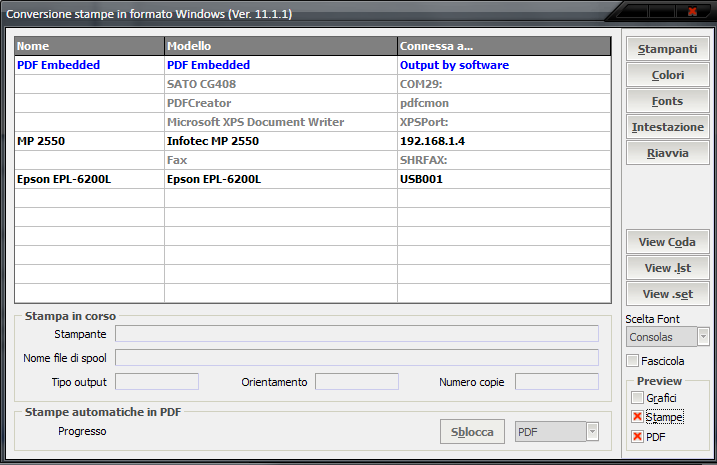
Nei moduli di Retrò 365 in grado di produrre stampe, verrà proposta la scelta tra le sole stampanti che hanno il campo Nome dell'elenco valorizzato.
Per inserire o modificare il nome di una stampante che potrà essere utilizzata da Retrò 365, posizionarsi con il cursore del mouse sulla riga corrispondente dell'elenco e cliccare due volte: compare la finestra di Assegnazione nome stampante.

Per eliminare una stampante tra quelle utilizzabili da Retrò 365, è sufficiente lasciare il campo vuoto e premere il pulsante Salva.
Ripetere tutti i passi dall' 1 al 3 per ogni posto di lavoro da installare e configurare, fino al raggiungimento del numero di stazioni acquistato con la licenza.
E' sufficiente cliccare sull'icona Retrò 365 presente sul desktop, che è stata creata durante l'installazione del posto di lavoro.
Una volta eseguite le procedure automatiche iniziali (che verranno ripetute solo in occasione di eventuali aggiornamenti del software), compare la finestra del menù principale, con la richiesta delle credenziali di accesso.
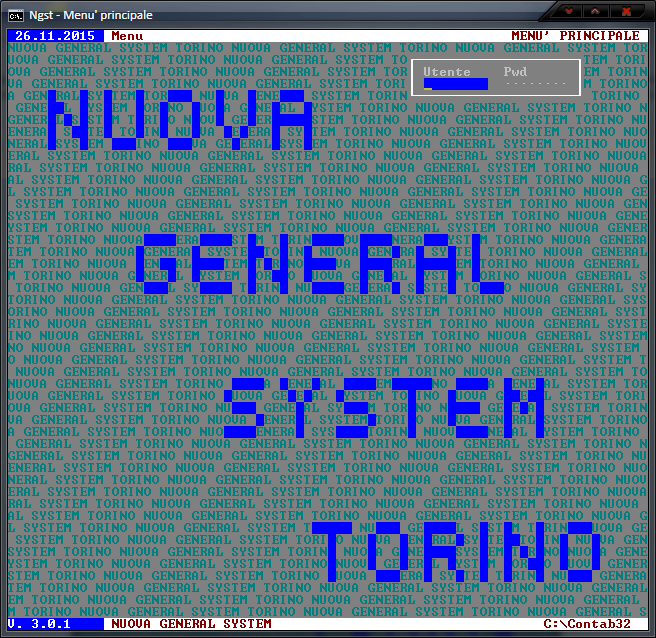
Utente: demo (rispettare maiuscole/minuscole!)
Password: demodemo (rispettare maiuscole/minuscole!)
In questa fase i programmi girano in modalità DEMO, con tutte le funzionalità abilitate, ma con un limite sul numero di operazioni, di Clienti, di Fornitori e di Articoli di Magazzino.
Per informazioni in merito all'operatività delle procedure, fare riferimento alla pagina di supporto o delle FAQ (domande comuni).
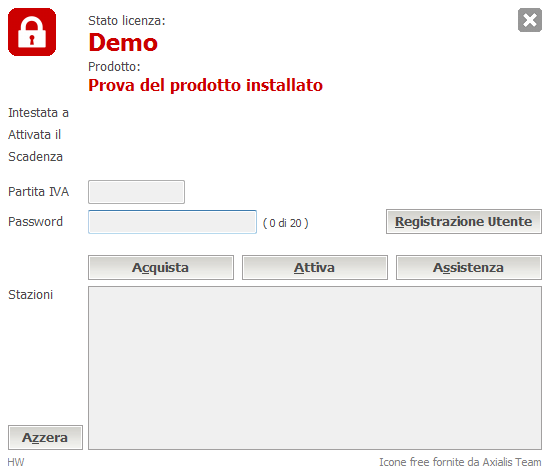
La pagina per l'acquisto online è raggiungibile tramite il Gestore delle Licenze, un programma residente che deve essere installato su uno qualsiasi dei PC di una rete o sull'unico PC che verrà utilizzato in monoutenza.
Le fasi necessarie per la registrazione, l'acquisto e la gestione della licenza sono illustrate in questo documento.
Buon lavoro!
Retrò 365 può girare su qualsiasi PC con versioni di Windows a partire da Windows 98 (ce ne sono ancora in circolazione?) fino a Windows 8.1. A breve dovremmo riuscire a testare Retrò 365 con Windows 10.
Queste sono le risorse hardware necessarie:
E' fortemente sconsigliato, nelle installazioni in rete (multiutenza), utilizzare un comune PC come Server, ed ancora meno utilizzare tale PC anche come postazione di lavoro.
Con l'abbassarsi dei prezzi, ormai un Server VERO è alla portata di tutti, e per Server VERO intendiamo un computer con almeno 8 GB di RAM, un processore Quad Core, un contenitore ben ventilato e due dischi fissi in mirroring (i dati su entrambi i dischi vengono aggiornati in parallelo ed in contemporanea): il doppio disco offre molte maggiori garanzie di salvaguardia dei dati nel caso di un problema hardware.
Volendo ottenere il massimo delle prestazioni, si può optare per l'utilizzo di dischi a stato solido (SSD), meglio se concepiti espressamente ad uso server, un po' più cari ma più affidabili.
Come Sistema Operativo del Server consigliamo Linux con il modulo Samba installato, soluzione disponibile gratuitamente.
Nessun modulo di Retrò 365 verrà fatto girare sul Server, sia esso gestito con Linux o Windows: installazioni, aggiornamenti ed operatività quotidiana si compiono esclusivamente sui posti di lavoro.
07.12.2022
Registrazione Fatture Fornitori
Leggi
19.02.2018
Le fasi dell’emissione di una Fattura Elettronica
Leggi
12.02.2018
Fattura Elettronica B2B e B2C
Leggi
25.10.2017
Tasti per l'editing dei campi
Leggi
25.10.2017
Configurazione Fattura PA
Leggi
25.10.2017
Anagrafico Clienti
Leggi
25.10.2017
Anagrafico Fornitori
Leggi
24.10.2017
Visualizzare promemoria per uso dei tasti
Leggi
27.12.2018
Trust Technologies - Fattura Elettronica Sicura
Apri
11.05.2017
Downloader per InnoSetup, potente installer free
Apri
14.02.2016
Poigps - POI per navigatori satellitari
Apri
14.02.2016
Studio Capaccio - Commercialista
Apri
14.02.2016
TurboPOI - Gestione POI per navigatori satellitari
Apri
14.02.2016
Opera - Il browser europeo
Apri
14.02.2016
Foxit Reader - Lettore di file .pdf
Apri
14.02.2016
Libre Office - Suite per ufficio (testi, fogli di calcolo, disegno)
Apri